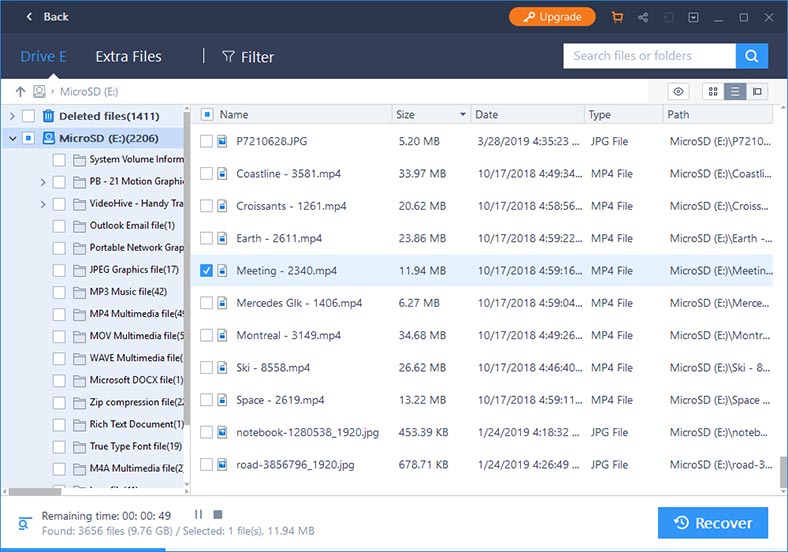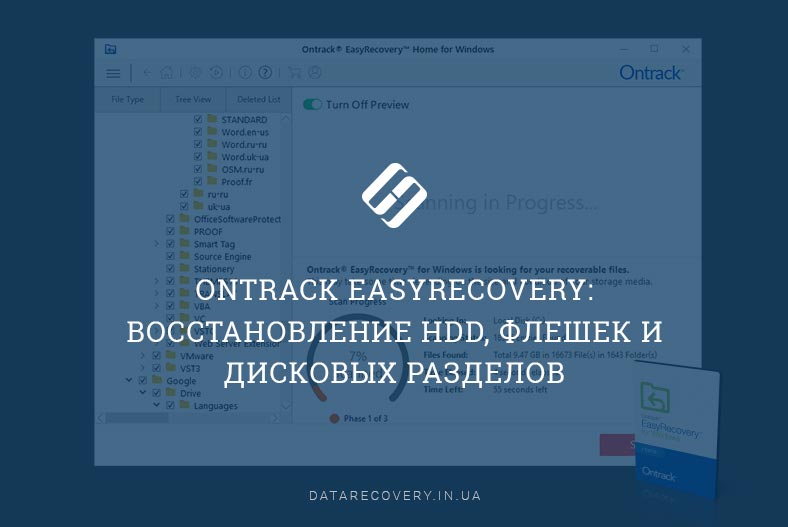EaseUS Data Recovery Wizard – профессиональный инструмент для восстановления данных
EaseUS Data Recovery Wizard позиционируется как программное обеспечение для малого бизнеса. Инструмент предлагает интуитивно понятный интерфейс, который будет понятен практически любому пользователю. Его упрощенный дизайн сэкономит время и позволит избежать лишних действий, которые могут запутать начинающего пользователя. Это делает восстановление значительно проще. Для получения результата достаточно последовательно нажать несколько кнопок.
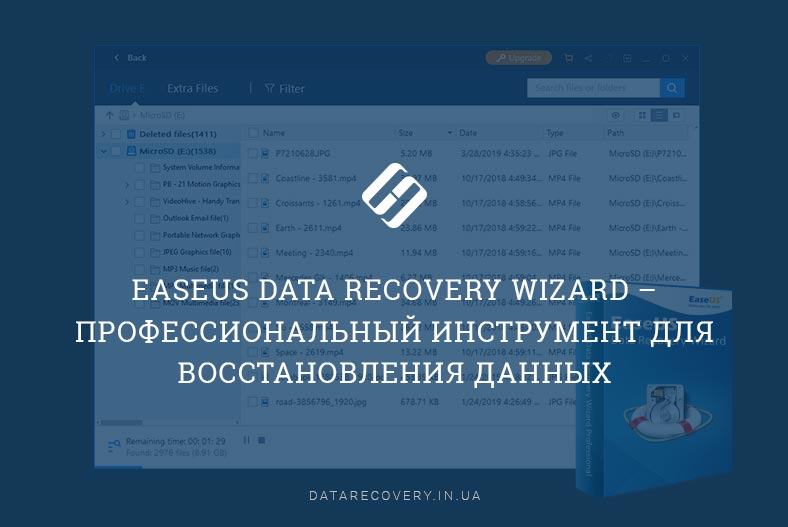
Версии и цены
EaseUs предлагает свой Data Recovery Wizard в трёх версиях: Free, Professional и Technician.
Профессиональная версия (Professional) — это простое решение, которое подходит для всех случаев утери данных. Она поставляется с однопользовательской лицензией и для одного компьютера.
Техническая версия (Technician) — это полное решение для восстановления данных, которое предназначено для использования поставщиками услуг, ИТ-специалистами и предприятиями. Лицензия данной версии программы может быть использована на неограниченном количестве компьютеров.
Бесплатная версия (Free) – позволяет восстанавливать все типы файлов с любого носителя информации. Объём восстанавливаемых файлов ограничен 500 МБ данных.
Все версии инструмента доступны в Windows и Mac версиях.

Как восстановить файлы с внешнего жесткого диска с EaseUS Data Recovery Wizard
Характеристики и особенности
EaseUS стремится упростить восстановление данных для любого пользователя, будь то ИТ-менеджер или тот, кто никогда не использовал программное обеспечение для восстановления данных.
У EaseUS Data Recovery есть почти все инструменты восстановления данных, которые нужны для бизнеса. Одной из наиболее важных функций является удаленный доступ по сети. Возможно восстановление данных с подключенного к сети офиса компьютера, его можно просканировать и восстановить данные с удаленного рабочего места. При использовании системы RAID, EaseUS Data Recovery может быть запущен и на ней.
Если необходимо восстановить файлы со сбойного компьютера, операционная система которого не запускается, то для таких случаев в EaseUS Data Recovery есть портативная версия. Программа может быть запущена с загрузочного носителя для восстановления данных, к которым иным способом доступа не получить.
С помощью Технической версии, которая предназначенная для коммерческого использования, возможно предоставление услуг для восстановление данных клиентам. Все версии поставляются с возможностью бесплатного обновления от разработчика.
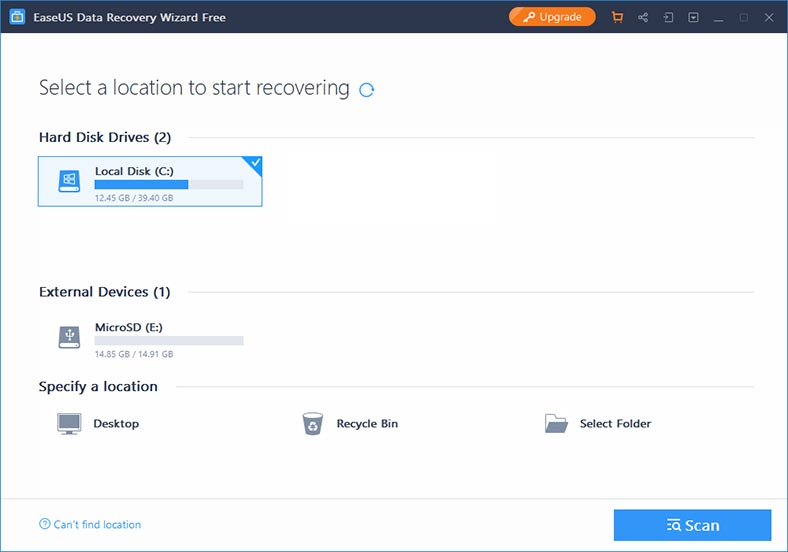
После запуска приложения, на первом экране вы увидите доступные для восстановления диски и кнопку для запуска сканирования. Выберите нужный диск, нажмите кнопку «Сканирование», и сразу же запустится процесс. В отличие от других программ, здесь нет настройки для выбора типа сканирования: быстрого, полного или глубокого.
EaseUS Data Recovery Wizard начинает с быстрого сканирования. Если файлы не найдены, он автоматически инициализирует глубокое сканирование. EaseUS пытается восстановить с вашего диска все, что может, не прибегая к использованию другого режима сканирования. Для пользователей, которые предпочитают больше контролировать процесс восстановления, это может оказаться недостатком. Есть возможность поставить процесс сканирования на паузу, и вернуться к нему позже.
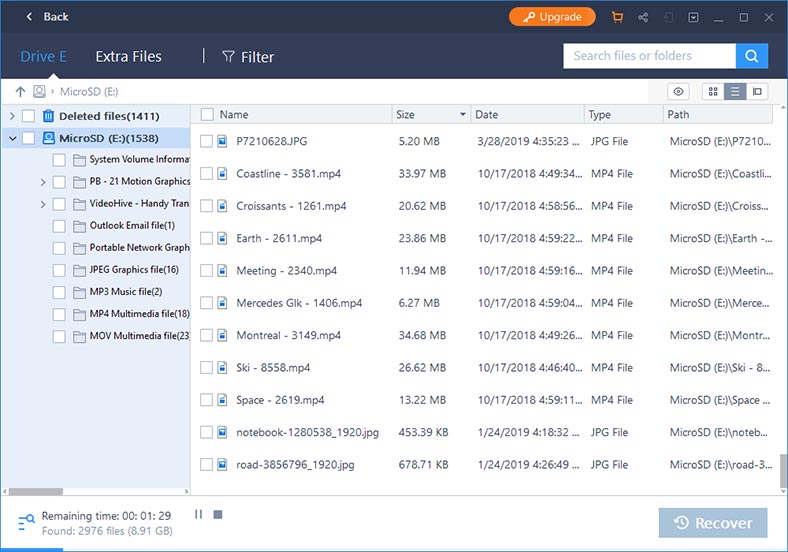
Программа отобразит дерево каталогов, и покажет в нём найденные данные. С ними можно ознакомиться, используя несколько различных параметров просмотра.
После завершения сканирования в панели настроек отобразится кнопка «Сохранить сеанс», которая позволит сохранить результаты сканирования, чтобы продолжить восстановление позже.
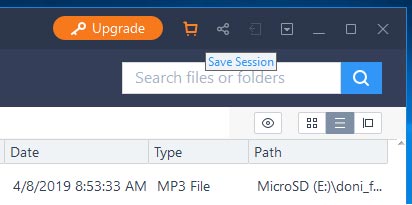
Кнопка «Вид» (в виде глаза) позволяет просматривать файлы, чтобы увидеть, соответствует ли файл восстанавливаемому, и не поврежден ли он. Чтобы восстановить файл, поставьте отметку напротив него в квадратном поле, и нажмите на заметную кнопку «Восстановить».